In questo nuovo articolo ti spiegherò come trasferire file da PC a smartphone Android con Bluetooth in modo semplice e veloce.
Sicuramente conoscerai il classico metodo di #trasferimento tramite cavetto USB. Spostare file tramite cavetto #USB è sicuramente un metodo funzionante ma spesso si va di fretta e quindi occorre un metodo più immediato.
Tra le tecnologie wireless c’è il #Bluetooth che può aiutarci nel velocizzare i nostri trasferimenti tra PC e device Android.
Se il tuo PC è dotato di connessione Bluetooth puoi sicuramente usarlo per trasferire file velocemente da PC a dispositivo #Android (smartphone ma anche #tablet). Se il tuo PC non ha il Bluetooth puoi leggere in fondo all’articolo come rimediare.
Agli albori degli smartphone, la tecnologia Bluetooth era il modo migliore per scambiare piccole quantità di dati. Sebbene non sia l’ideale per trasferimenti di file di grosse dimensioni, rimane un modo conveniente per trasferire i file.
Portatili, #notebook, #laptop, ultrabook di ultima generazione sono dotati quasi sicuramente di tecnologia Bluetooth. Su Windows è davvero un gioco da ragazzi configurare il Bluetooth, ti spiego subito come fare.
Procedura per trasferire file da PC a smartphone Android con Bluetooth
- Assicurati che il Bluetooth del tuo PC sia attivo. Se attivo, vedrai l’icona nella barra delle applicazioni. L’icona verrà visualizzata anche nel “Centro notifiche” indipendentemente dal fatto che il Bluetooth sia attivato o disattivato.
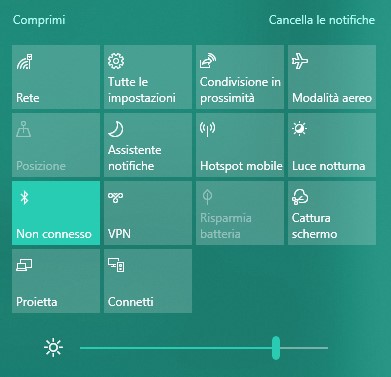
- Nel frattempo assicurati anche che il Bluetooth sia attivo anche sul tuo dispositivo Android per consentire l’accoppiamento. Per farlo puoi usare il menu a discesa del tuo smartphone Android ed abilitare il Bluetooth.

- Una volta abilitato il Bluetooth, fai clic con il pulsante destro del mouse sull’icona
 nella barra delle applicazioni e seleziona “Aggiungi un dispositivo Bluetooth“.
nella barra delle applicazioni e seleziona “Aggiungi un dispositivo Bluetooth“.
- Nella finestra Impostazioni Bluetooth e altri dispositivi, seleziona “Aggiungi dispositivo Bluetooth o di altro tipo”.

- Nel menu a comparsa “Aggiungi un dispositivo“, seleziona “Bluetooth” per cercare il tuo smartphone o tablet Android.

- Fare clic sul dispositivo quando viene visualizzato. Potrebbe anche essere necessario selezionare il nome del PC sul dispositivo #Android mentre Windows tenta di connettersi.
- Il tuo PC ti mostrerà quindi un codice per assicurarti di connetterti al dispositivo giusto, che dovrebbe apparire anche sullo schermo del tuo smartphone o tablet. Verifica che i codici corrispondano, quindi seleziona “Si“.
- A questo punto i due dispositivi dovrebbero accoppiarsi, pronti a scambiare file nello stesso modo in cui faresti tra due dispositivi mobili.
Ad esempio, se vuoi inviare un file dal PC verso lo smartphone o tablet Android dovrai fare click destro sull’icona ![]() nella barra delle applicazioni e selezionare “Invia un file“.
nella barra delle applicazioni e selezionare “Invia un file“.
 Successivamente dovrai selezionare il dispositivo che riceverà il file ed il gioco è fatto!
Successivamente dovrai selezionare il dispositivo che riceverà il file ed il gioco è fatto!
Cosa fare se il PC non è dotato di Bluetooth?
Se il tuo PC non è dotato di Bluetooth puoi risolvere acquistando un adattatore Bluetooth come questo in basso. L’adattatore si inserisce nella porta USB del tuo PC abilitandolo alla tecnologia Bluetooth. Una volta inserito potrai connettere tutti i dispositivi Bluetooth al tuo computer e divertiti con facilità.
Potresti essere interessato anche al seguente articolo: come collegare una penna USB al tablet Android












